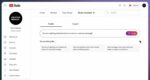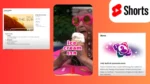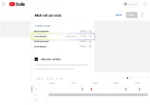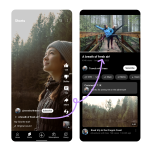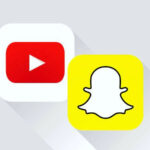اگه شما هم یه چنل یوتیوب داشته باشین، شاید یه روز به فکر اضافه کردن ادمین یوتیوب به کانالتون بیافتید تا چند نفره مدیریت کانال رو به عهده بگیرید. تو این وبلاگ نحوه حذف یا اضافه کردن ادمین یوتیوب رو بهتون یاد میدیم.
اما قبل از هر چیز این نکته رو تاکید کنیم که برای اینکه بخواهید به دیگران دسترسی اونر بدید، حتما باید کانالتون برند باشه، اگه پرسونال باشید نمیتونید به دیگران دسترسی بدین. نحوه برند کردن چنل رو از اینجا ببینید.
همچنین با دسترسی دادن به کانال دیگه نیاز نیست جیمیل و رمز عبور خودتون رو در اختیار دیگران بذارید، که اینجوری امنیت کانالتون رو بیشتر میکنید.
قبل از آموزش چگونگی دسترسی دادن، ابتدا انواع دسترسیها رو با هم بررسی کنیم:
- Primary Owner
پرایمری اونر یعنی مالک اصلی. مالک اصلی به همه چیز تو حساب یوتیوبش دسترسی داره و میتونه هر کاری انجام بده. از جمله; اضافه کردن یا حذف کردن سایر مدیران و مالکان. اونها نمیتونن دسترسی خودشون رو به حسابشون حذف کنن، مگر اینکه مالکیت اصلی رو به شخص دیگهای واگذار کنن. نکته مهم اینجاست که همیشه باید یهدونه مالک اصلی تو کانال یوتیوب وجود داشته باشه و البته این مالک اصلی در هر لحظه فقط میتونه یک نفر باشه. اگه شما خودتون اون حساب رو یا اون کانال رو راهاندازی کردین، میشید Primary Owner.
- Owner
یعنی مالک کانال; می تونه همه کارها رو انجام بده، از جمله: کانال رو حذف کنه، پخش زنده و چت زنده رو مدیریت کنه، مجوزهای دسترسی رو مدیریت کنه. اما نمیتونه مالکیت رو به سایر کاربران منتقل کنه.
نکته: رول Owner نمیتونه رول Primary Owner رو حذف کنه. ولی رول Primary Owner میتونه همه مدیران و مالکان دیگه رو حذف کنه.
- Manager
یعنی مدیر کانال; می تونه تمام اطلاعات موجود در کانال رو ببینه، میتونه مجوزهای دسترسی رو مدیریت کنه، میتونه جزئیات کانال رو ویرایش کنه، میتونه پخشهای زنده رو مدیریت کنه، میتونه محتوا ایجاد، آپلود، انتشار و حذف کنه. اما نمیتونه کانال رو حذف کنه، همچنین نمیتونه تو اتاق کنترل زنده چت کنه.
- Editor
یعنی ویرایشگر کانال; میتونه تمام اطلاعات کانال رو مشاهده کنه، میتونه همه چیز رو ویرایش کنه، میتونه محتوا رو آپلود و منتشر کنه، میتونه پخشهای زنده رو مدیریت کنه، میتونه پیشنویسها رو حذف کنه. اما نمیتونه کانال یا محتوای منتشر شده رو حذف کنه، نمیتونه مجوزهای دسترسی رو مدیریت کنه، نمیتونه تو اتاق کنترل زنده چت کنه، نمیتونه لایواستریمهای برنامهریزیشده رو حذف کنه.
- Subtitle Editor
این رول فقط میتونه زیرنویس به ویدیوهای واجد شرایط اضافه کنه، ادیت کنه، منتشر و حذف کنه، همین!
محدودیتهای مشابه رول ادیتور رو داره. نمیتونه چیزی رو ویرایش کنه (به جز زیرنویسها). نمیتونه به اطلاعات درآمدی دسترسی داشته باشه. نمیتونه ویدیو آپلود و منتشر کنه (به جز زیرنویسها). نمیتونه لایوها رو مدیریت کنه. نمیتونه لایوهای زمانبندی شده و منتشر شده رو حذف کنه. نمیتونه محتواهای درفت شده (پیشنویس) رو حذف کنه. و به اطلاعات کلی کانال هرگز دسترسی نخواهد داشت. فقط و فقط زیرنویس.
- Viewer
یعنی نظارتگر کانال; میتونه همه جزئیات کانال رو فقط مشاهده کنه (بدون ادیت کردن). میتونه گروههای YouTube Analytics رو ایجاد و ویرایش کنه، میتونه دادههای درآمدی رو مشاهده کنه، میتونه استریمها رو، قبل از پخش زنده و در حین اون، ببینه. اما نمیتونه لایواستریمها رو مدیریت کنه، لایواستریمهای تکمیلشده رو نمیتونه حذف کنه، همچنین در حین استریم نمیتونه چت کنه.
اضافه کردن ادمین یوتیوب به چنل
حالا برای اینکه، دسترسی اضافه کنید یا به اصطلاح به دیگران دسترسی بدهید، این مراحل رو دنبال کنید:
- به youtube.com برید. (از قبل کانال و جیمیل شما لاگین باشه)
روی آواتار چنلتون کلیک کنید و بعد گزینه Settings رو بزنید. - بالاتر گفتیم که برای دسترسی اونر دادن باید کانالتون برند باشه، اگه نباشه اینجا گزینه Channel managers رو نخواهید داشت. پس اگه برند هستید، تو قسمت Account روی گزینه Add or remove manager کلیک کنید.
- تو این مرحله، روی گزینه آبی رنگِ Manage Permissions کلیک کنید.
نکته: بعد از کلیک روی گزینه پرمیشن، احتمالا گوگل از شما پسورد میخواهد، که در این صورت یکبار پسورد جیمیل خودتون رو وارد کنید تا این بخش براتون فعال بشه.
- تو این مرحله، اگه قبلا به کسی دسترسی نداده باشید فقط نام اکانت خودتون رو میبینید. روی گزینه Invite new users کلیک کنید.
- تو این مرحله، آدرس جیمیل کسی که میخواهید بهش دسترسی بدید رو وارد کنید و از قسمت Choose a role گزینه Owner یا Manager رو انتخاب کنید.
مراحل این کار رو به صورت عملی در ویدیوی زیر ببینید: (با فیلترشکن روشن)
حذف کردن ادمین یوتیوب از چنل
مراحل قبل رو تا گزینه Manage Permissions دنبال کنید. روی فلش رو به پایین شخصی که میخواهید حذف کنید یا تغییر رول بدید، کلیک کنید. از تب باز شده یک رول جدید انتخاب کنید یا روی حذف دسترسی کلیک کنید.
…
بیشتر بخوانید:
برند کردن کانال یوتیوب (آموزش تبدیل کانال پرسونال به برند)
ویژگی Blur به ادیت ویدیوهای یوتیوب اضافه شد